SnagIt截图软件是一个非常优秀、强大的屏幕捕捉软件,可以捕获屏幕、窗口、客户区窗口、最后一个激活的窗口,或用鼠标定义的区域,捕捉范围极为灵活,输出类型多,能够快捷、高效的满足你屏幕截图的所有需求!

SnagIt软件特色
1、捕捉范围极其灵活
可以选择全屏、窗口、滚动窗口等,也可以自己随意选择捕捉内容,满足每个人的截取需求。
2、具备简单的图形处理功能
可以选择是否包括光标,添加水印。利用它的过滤功能可以将图形的颜色进行简单处理,另外还具有自动缩放,颜色减少,单色转换,抖动,以及转换为灰度级。
3、捕捉的种类多
不仅可以捕捉静止的图像 、制作带阴影效果的截图,增加透视效果,而且可以获得动态的图像和声音,捕获RM 电影、游戏画面,另外还可以在选中的范围内只获取文本。
4、输出的类型多
自动保存所有捕获的图像,可以以文件的形式输出,也可以保存为BMP、PCX、TIF、GIF、PNG或JPEG格式。把捕捉的内容直接发e-mail给朋友,另外可以编辑成册。提供标签功能,整合一个项目的系列截图。
SnagIt软件功能
视图功能
1、库——查找、查看、管理图像文本及视频文件。
2、摇动——不改变带大小移动图像。
图像功能
1、裁切——删除捕获中不需要的区域。
2、切除——删除一个垂直或水平的画布选取,并把剩下的部分合而为一。
3、修剪——自动从捕获的边缘剪切所有未改变的纯色区域。
4、旋转——向左、向右、垂直、水平翻转画布。
绘制功能
1、选择——可以在画布上拖拉选择一个要移动、复制或剪贴的区域。
2、提示插图——可以添加一个包含文字的外形,如矩形、云朵等等。
3、箭头——添加箭头来指示重要信息。
4、印章——插入一个小图来添加重点或重要说明。
5、钢笔——在画布上绘制手绘线。
安装教程
1、下载软件安装包,在电脑本地得到一个.exe文件,双击.exe文件进入SnagIt安装界面,您需要勾选【I Accept】,然后点击【Install】安装软件;
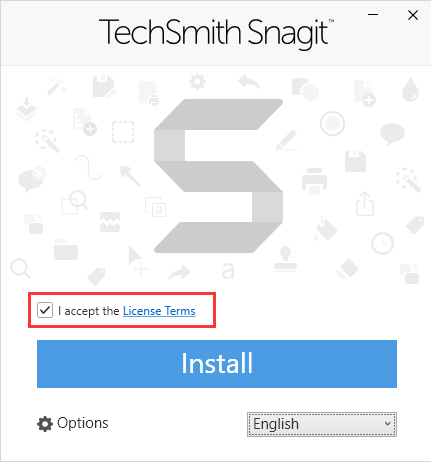
2、或者您可以点击【Options】,点击【。。。】选择SnagIt安装位置,选择完成后点击【continue】;
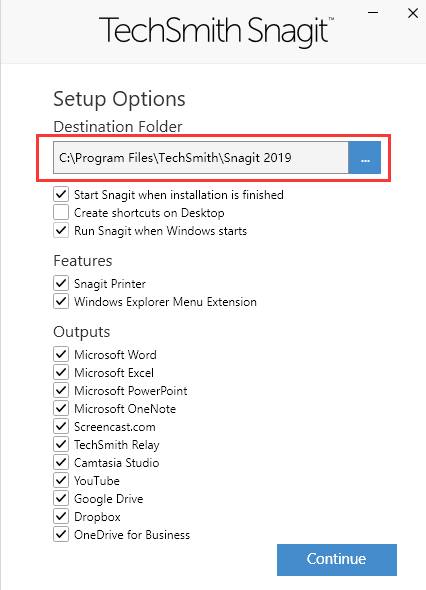
3、SnagIt正在安装中,您需要耐心等待安装完成就可以了。软件安装过程可能需要很长的时间,耐心等待就可以了。
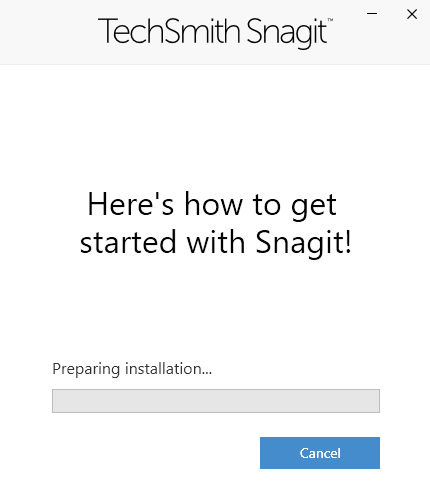
使用教程
截图方法
1、安装SnagIt完成后,在桌面如图的图标,这不会影响到您的使用;
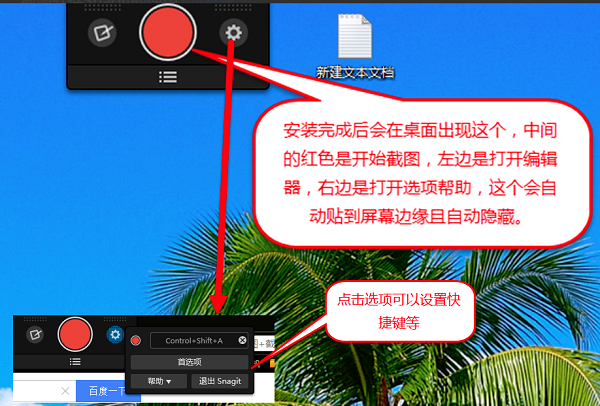
2,点击中间红色的按钮就可以截图,或者您可以使用快捷键。截图的范围可以使用鼠标或下方的分辨率可以调节,选择好截图的范围,点击照相机就可截图;
3、截好的图片会自动用SnagIt编辑器打开,软件顶部是一些常用的工具,如果您要修改您的图片,您可以自行选择。
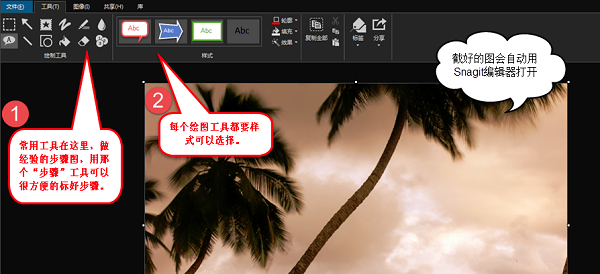
编辑屏幕截图的方法
1、选择你要的图片,将其显示SnagIt画布上;
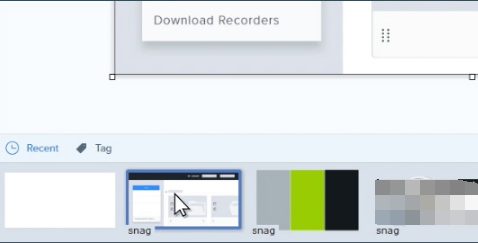
2、Step工具允许您在指定和点击时通过放置有序的标注来标识图像的某些部分;
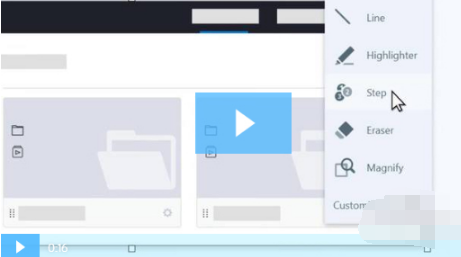
3、标注出添加的内容和上下文信息;
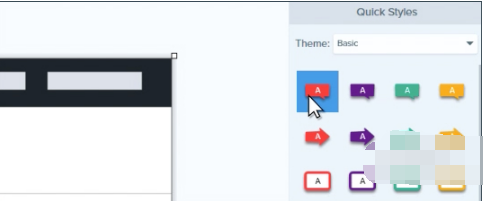
4、打开“属性”面板,您可以修改轮廓的颜色,形状等信息;
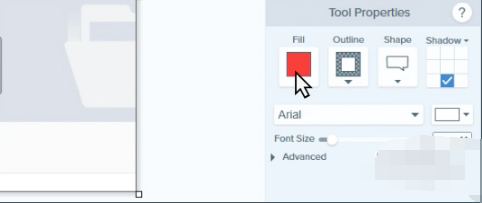
5、效果选项卡包含图像增强选项,如边框,撕边效果等。如果需要,您可以自行选择您喜欢的样式;
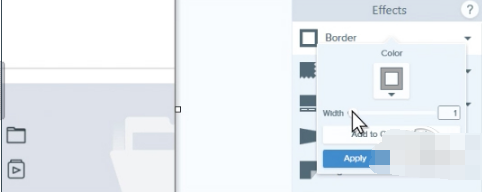
6、选择选择工具并打开自动填充。然后,选择并删除或移动选择。Snagit用周围的颜色或渐变填充空间。
捕捉操作
1、All-in-One 全能模式、Full Screen 全屏模式、Copy to clipboard 剪贴板模式。
2、截网页保存为 PDF 模式(保留链接)、Copy text to clipboard 文本模式。
3、Free hand 徒手模式、Menu with time delay 菜单延时模式;区域模式。
4、Window 窗口模式、 滚屏模式、 文本捕捉、屏幕录像模式。
5、Images from Web Page 网页批量截图模式 和 Object 指定对象模式。
更新日志
1、修复部分bug。
2、优化了部分功能。









